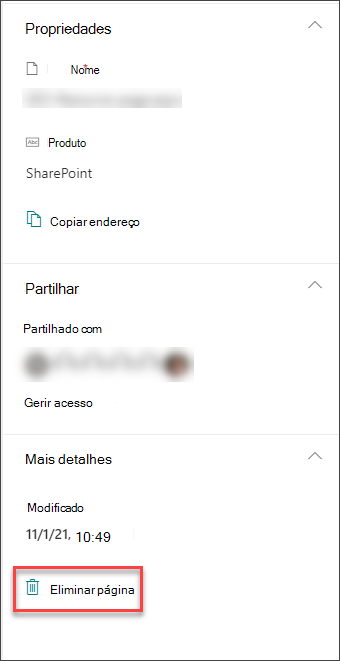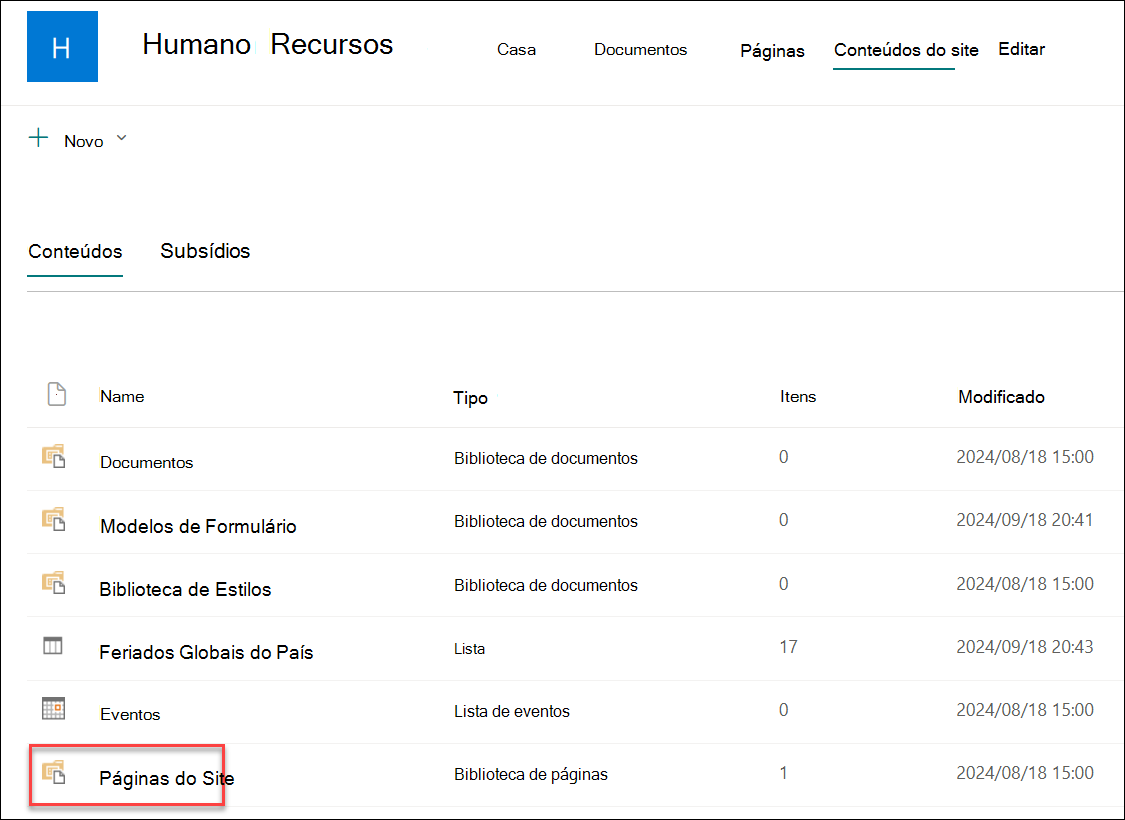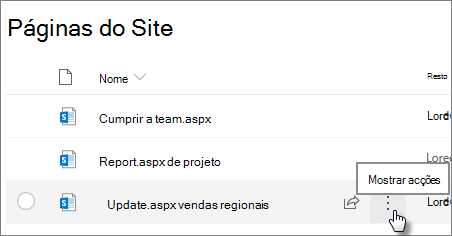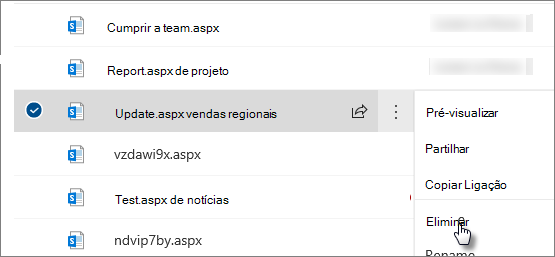Eliminar uma página de um site do SharePoint
Aplica-se A
SharePoint proprietários e administradores de sites podem facilmente eliminar páginas modernas de um site SharePoint.
Notas:
-
Algumas funcionalidades são introduzidas gradualmente nas organizações que optaram por participar no programa Lançamento Direcionado. Tal significa que poderá não ver esta funcionalidade ou que a mesma poderá ter um aspeto diferente do descrito nos artigos de ajuda.
-
Tem de ser proprietário de um site ou SharePoint administrador para eliminar páginas. Se for proprietário de um site, mas não conseguir eliminar uma página, o administrador poderá ter desativado a capacidade de o fazer.
Eliminar a sua página
Existem duas formas de eliminar a sua página:
-
Eliminar a página na própria página
-
Eliminar a página da biblioteca de páginas do Site
Eliminar a página em si mesma
Pode eliminar a sua página no painel Detalhes da página na própria página.
-
Certifique-se de que a página está no modo de edição ao selecionar Editar no canto superior direito da página.
-
Na barra de comandos, selecione
-
Selecione Eliminar página.
-
Confirme ou cancele a eliminação na caixa de confirmação apresentada ao selecionar Eliminar ou Cancelar.
Eliminar uma página da biblioteca de páginas do Site
Também pode eliminar a sua página através da biblioteca de páginas do Site SharePoint em Conteúdos do site.
-
Aceda ao site do SharePoint onde se encontra a sua página.
-
Selecione Conteúdo do Site em Definições
-
Selecione a página e, em seguida, selecione as reticências (...) à direita da página selecionada.
-
Selecione Eliminar.
Nota: Eliminar uma página também remove qualquer navegação do site na mesma (como a navegação lateral do site). No entanto, não removerá automaticamente quaisquer outras ligações diretas para a página (como uma ligação incorporada noutra parte do site) – estas têm de ser removidas manualmente.
Se precisar de restaurar a página depois de a eliminar, pode restaurá-la a partir da reciclagem.
Nota: Eliminar e, em seguida, restaurar uma página de site não afeta o histórico de versões. Se eliminar e, em seguida, restaurar uma página, pode continuar a aceder ao respetivo histórico de versões.
Para obter mais informações sobre como gerir as suas SharePoint páginas modernas, consulte Gestão e ciclo de vida de uma página moderna do SharePoint.